|
ABIGAIL
Version française

Merci Annie pour la permission de traduire tes tutoriels

Ce tutoriel a été créé avec CorelX9 et traduit avec CorelX12, mais il peut également être exécuté avec les autres versions.
Suivant la version utilisée, vous pouvez obtenir des résultats différents.
Depuis la version X4, la fonction Image>Miroir a été remplacée par Image>Renverser horizontalement,
et Image>Renverser avec Image>Renverser verticalement.
Dans les versions X5 et X6, les fonctions ont été améliorées par la mise à disposition du menu Objets.
Avec la nouvelle version X7, nous avons encore Image>Miroir et Image>Renverser/Retourner, mais avec nouvelles différences.
Voir les détails à ce sujet ici
Certaines dénominations ont changées entre les versions de PSP.
Les plus frequentes dénominations utilisées:

Traduction en italien ici
Vos versions ici
Nécessaire pour réaliser ce tutoriel:
Matériel ici
Merci pour le tube Syl
(dans cette page vous trouvez les liens aux sites des tubers.
Modules Externes:
consulter, si nécessaire, ma section des filtres ici
Filters Unlimited 2.0 ici
Simple - 4Way Average, Half Wrap ici
Simple - Left Right Wrap (Bonus) ici
Toadies - What are you ici
Carolaine and Sensibility - CS-LDots ici
Mura's Meister - Perspective Tiling ici
VM Instant Art - Tripolis ici
Alien Skin Eye Candy 5 Impact - Backlight ici
Filtres Simple, Toadies et VM Instant Art peuvent être utilisés seuls ou importés dans Filters Unlimited.
voir comment le faire ici).
Si un filtre est fourni avec cette icône,  on est obligé à l'importer dans Unlimited on est obligé à l'importer dans Unlimited

en fonction des couleurs utilisées, vous pouvez changer le mode mélange et l'opacité des calques.
Dans les plus récentes versions de PSP, vous ne trouvez pas le dégradé d'avant plan/arrière plan ou Corel_06_029.
Vous pouvez utiliser le dégradé des versions antérieures.
Ici le dossier Dégradés de CorelX.
Placer le preset  dans les dossiers du filtre Alien Skin Eye Candy 5 Impact>Settings>Backlight. dans les dossiers du filtre Alien Skin Eye Candy 5 Impact>Settings>Backlight.
En cliquant sur le preset une ou deux fois (selon vos réglages) automatiquement il se placera directement dans le dossier Settings de Alien Skin Eye Candy.
pourquoi un ou deux clic voir ici
Placer les sélections dans le dossier Sélections.
1. Ouvrir une nouvelle image transparente 650 x 500 pixels.
2. Placer en avant plan la couleur claire #ffffff,
et en arrière plan la couleur foncée #2f7660.

Préparer en avant plan un dégradé de premier plan/arrière plan, style Radial.
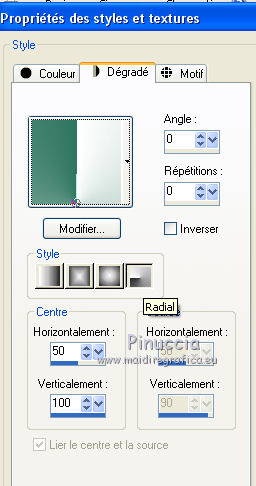
3. Remplir  l'image transparente avec la couleur d'arrière plan. l'image transparente avec la couleur d'arrière plan.
4. Calques>Nouveau calque raster.
Remplir  le calque du dégradé. le calque du dégradé.
5. Effets>Modules Externes>VM Instant Art- Tripolis.
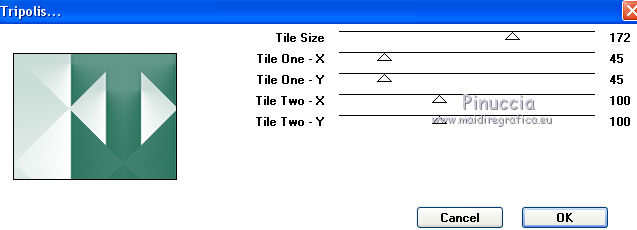
6. Effets>Effets de bords>Accentuer.
7. Calques>Dupliquer.
Image>Miroir.
Placer le calque en mode Lumière douce.
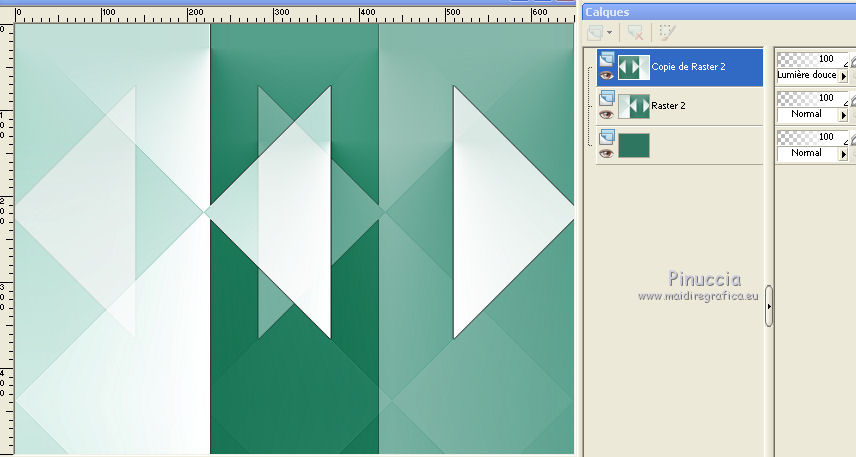
8. Calques>Fusionner>Fusionner le calque de dessous.
9. Sélections>Charger/Enregistrer une sélection>Charger à partir du disque.
Chercher et charger la sélection abigail-1-cre@nnie.
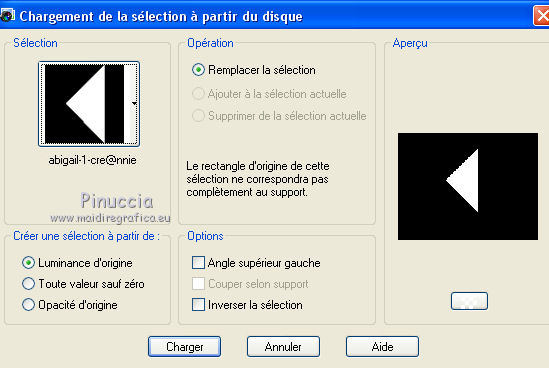
10. Effets>Modules Externes>VM Instant Art - Fog.

11. Effets>Effets 3D>Ombre portée, couleur noire.

12. Sélections>Charger/Enregistrer une sélection>Charger à partir du disque.
Chercher et charger la sélection abigail-2-cre@nnie.
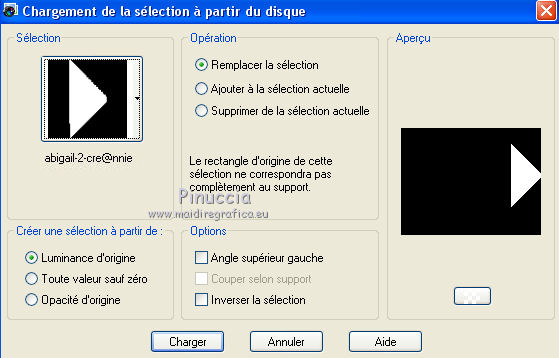
13. Effets>Effets de textures>Stores, couleur d'arrière plan.
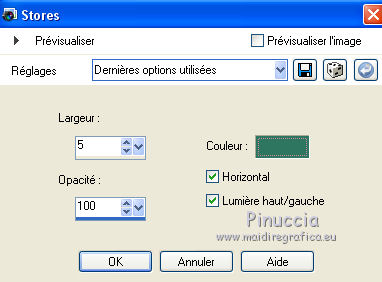
14. Effets>Effets 3D>Ombre portée, comme précédemment.
Sélections>Désélectionner tout.
15. Image>Ajouter des bordures, symétrique décoché, couleur d'arrière plan.
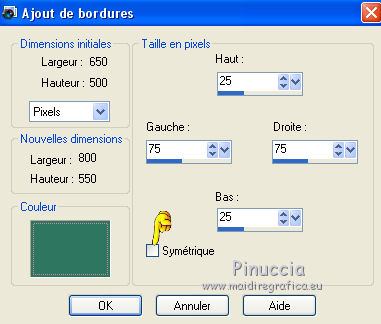
16. Effets>Effets d'image>Mosaïque sans jointures.
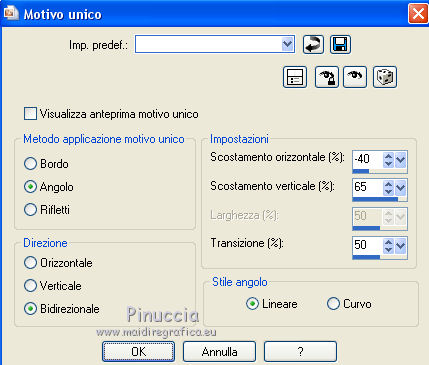
17. Édition>Copier.
18. Image>Ajouter des bordures, symétrique décoché, couleur blanche d'avant plan.
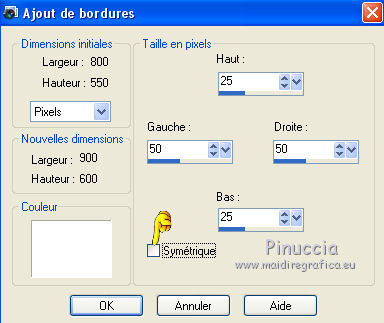
19. Effets>Modules Externes>Simple - 4way average.
20. Activer l'outil Baguette magique 

cliquer dans le bord blanc pour le sélectionner.

21. Édition>Coller dans la sélection.
22. Réglage>Flou>Flou gaussien - rayon 20.

23. Effets>Modules Externes>Simple - 4way average.
24. Effets>Effets de textures>Stores, couleur blanche.
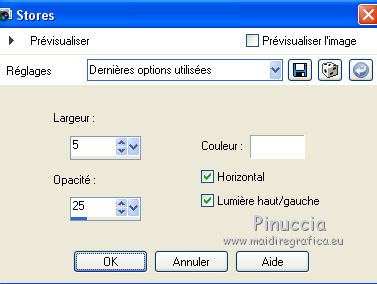
25. Sélections>Charger/Enregistrer une sélection>Charger à partir du disque.
Chercher et charger la sélection abigail-3-cre@nnie.
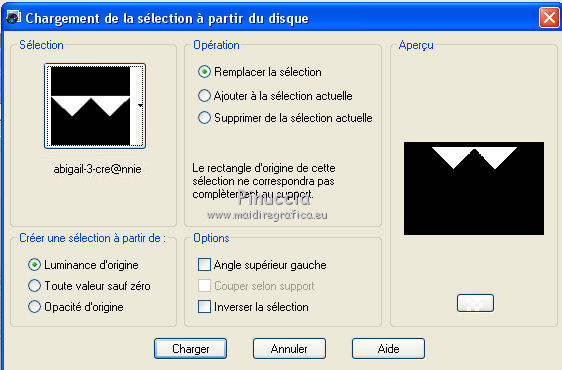
26. Sélections>Transformer la sélection en calque.
Sélections>Désélectionner tout.
27. Effets>Modules Externes>Toadies - What are you.
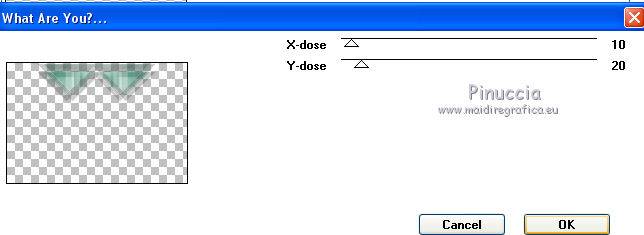
28. Effets>Effets de bords>Accentuer.
Effets>Effets de bords>Dilater.
29. Effets>Effets 3D>Ombre portée, comme précédemment.
30. Effets>Modules Externes>Carolaine and Sensibility - CS-LDots

31. Calques>Dupliquer.
32. Effets>Modules Externes>Simple - Left right wrap.
33. Calques>Fusionner>Fusionner le calque de dessous.
34. Effets>Effets géométriques>Cylindre horizontal.
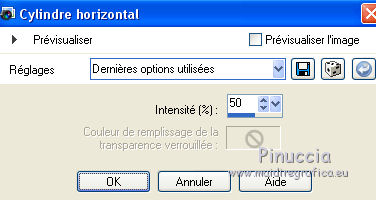
35. Vous positionner sur le calque du bas de la pile.
Activer l'outil Sélection 
(peu importe le type de sélection, parce que avec la sélection personnalisée vous obtenez toujours un rectangle),
cliquer sur Sélection personnalisée 
et setter ces paramètres.
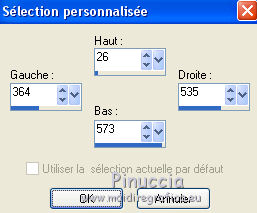
Sélections>Transformer la sélection en calque.
Sélections>Désélectionner tout.
36. Image>Rotation libre - 90 degrés à droite.

37. Sélections>Charger/Enregistrer une sélection>Charger à partir du disque.
Chercher et charger la sélection abigail-4-cre@nnie.
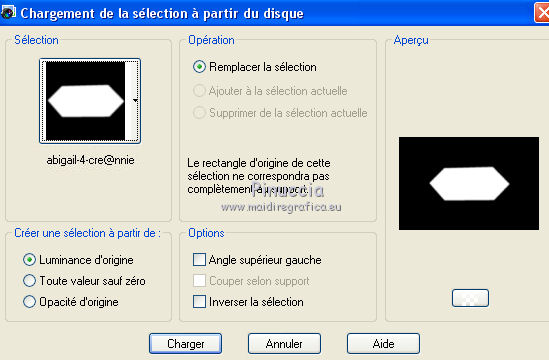
38. Sélections>Inverser.
Presser CANC sur le clavier 
Sélections>Désélectionner tout.
39. Placer le calque en mode Assombrir davantage.
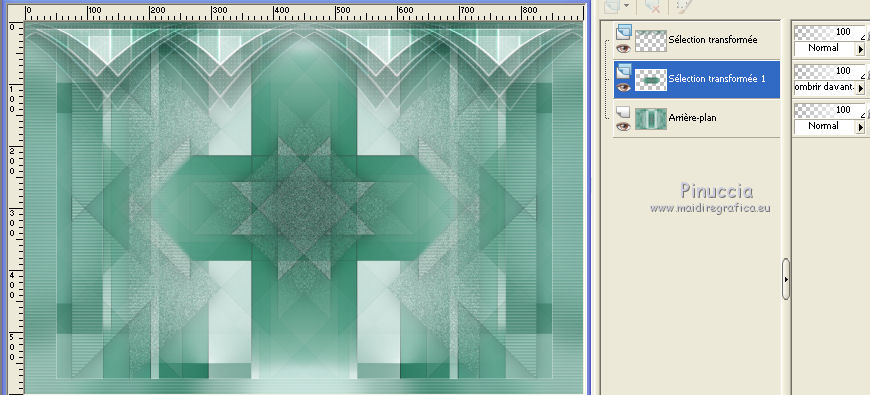
40. Image>Ajouter des bordures, 25 pixels, symétrique, couleur d'arrière plan.
Image>Ajouter des bordures, 25 pixels, symétrique, couleur d'avant plan.
41. Effets>Effets d'image>Mosaïque sans jointures.
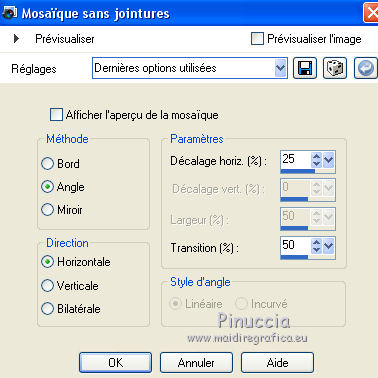
42. Sélection personnalisée 

43. Effets>Effets d'image>Mosaïque sans jointures, par défaut.

44. Sélections>Inverser.
Réglage>Flou>Flou gaussien - rayon 20.

45. Effets>Modules Externes>Carolaine and Sensibility - CS-LDots, comme précédemment.
46. Sélections>Transformer la sélection en calque.
Sélections>Désélectionner tout.
47. Effets>Modules Externes>Simple - Half Wrap.
48. Effets>Effets de distorsion>Vagues.
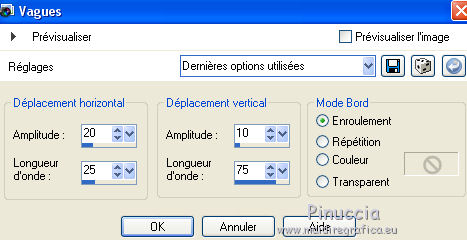
49. Effets>Modules Externes>Toadies - What are you.
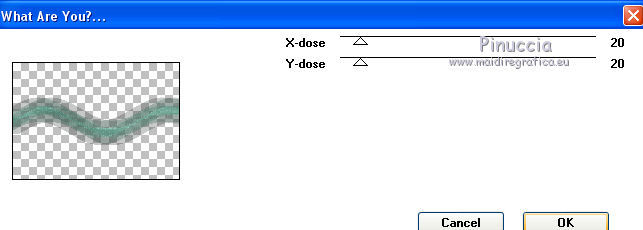
50. Placer le calque en mode Recouvrement.
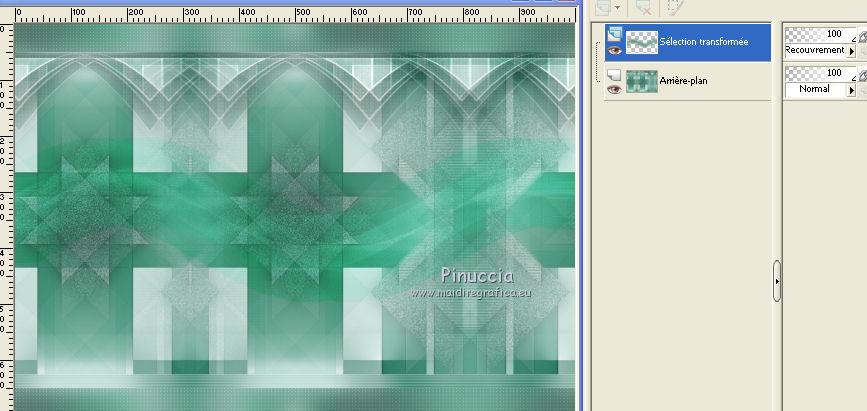
51. Ouvrir deco-abigail - Édition>Copier.
Revenir sur votre travail et Édition>Coller comme nouveau calque.
52. Effets>Effets d'image>Décalage.
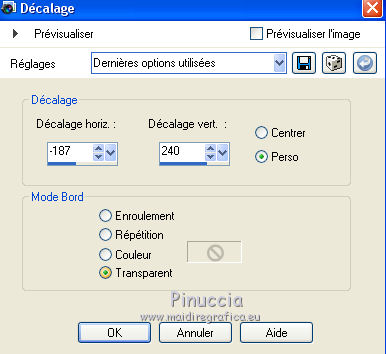
53. Calques>Dupliquer.
Effets>Modules Externes>Alien Skin Eye Candy 5 Impact - Backlight
Sélectionner le preset abigail-cre@nnie-bl et ok.
Ci-dessous les réglages, en cas de problèmes avec le preset.

54. Calques>Agencer>Déplacer vers le bas.
Placer le calque en mode Recouvrement.
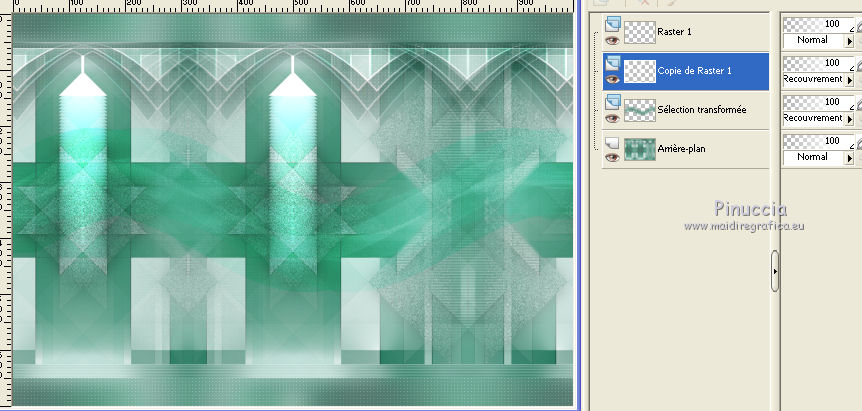
55. Vous positionner sur le calque du haut de la pile.
Effets>Effets 3D>Ombre portée, couleur noire.
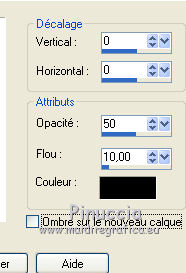
56. Vous positionner sur le calque du bas de la pile.
Calques>Dupliquer.
57. Effets>Modules Externes>Mura's Meister - Perspective Tiling.
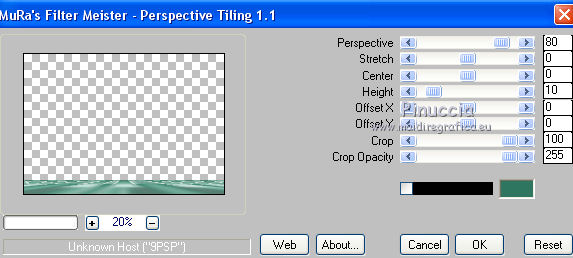
58. Effets>Effets 3D>Ombre portée, couleur noire.

59. Placer le calque en mode Recouvrement.
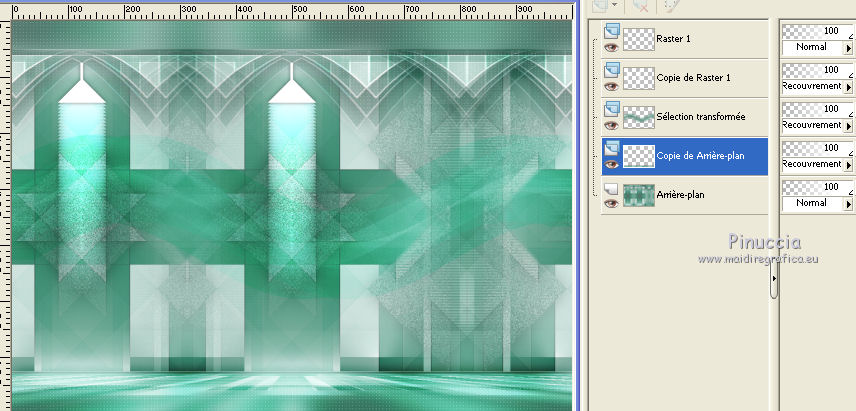
60. Calques>Dupliquer.
Effets>Effets géométriques>Cercle.

61. Image>Redimensionner, à 65%, redimensionner tous les calques décoché.
Placer le calque en mode Normal.
62. Effets>Effets d'image>Décalage.
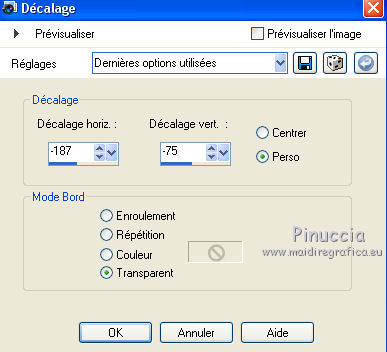
63. Calques>Dupliquer.
Placer le calque en mode Multiplier.
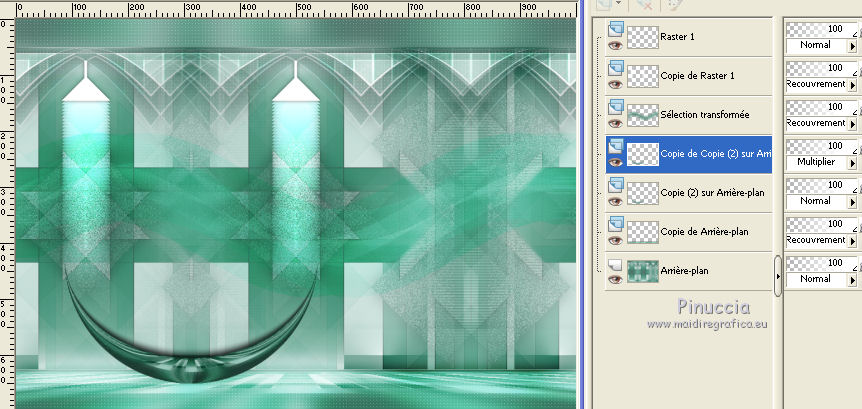
64. Calques>Fusionner>Fusionner le calque de dessous.
64. Ouvrir tekst-abigail - Édition>Copier
et minimiser le tube
Revenir sur votre travail et Édition>Coller comme nouveau calque.
65. Effets>Effets d'image>Décalage.
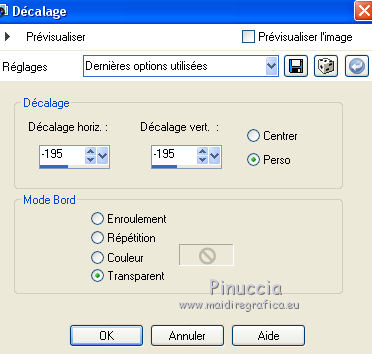
66. Calques>Agencer>Déplacer vers le bas.
Vous positionner sur le calque du haut de la pile.
67. Activer à nouveau tekst-abigail - et copier le calque Raster 2.
Revenir sur votre travail et Édition>Coller comme nouveau calque.
Positionner  la lettre sur la g précédente. la lettre sur la g précédente.

68. Effets>Modules Externes>Carolaine and Sensibility - CS-LDots, comme précédemment.
69. Image>Ajouter des bordures, 2 pixels, symétrique, couleur d'avant plan.
Image>Ajouter des bordures, 3 pixels, symétrique, couleur d'arrière plan.
70. Image>Ajouter des bordures, symétrique décoché, couleur blanche.
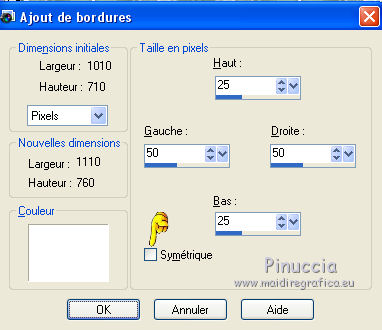
71. Ouvrir le tube SvB (972) - effacer le watermark - - Édition>Copier.
Revenir sur votre travail et Édition>Coller comme nouveau calque.
Déplacer  le tube en bas à droite. le tube en bas à droite.
72. Effets>Effets 3D>Ombre portée, comme précédemment.
73. Signer votre travail sur un nouveau calque.
74. Image>Ajouter des bordures, 1 pixel, symétrique, couleur d'arrière plan.
75. Image>Redimensionner, 800 pixels de largeur ou à votre convenance, redimensionner tous les calques coché.
76. Enregistrer en jpg.
Le tube de cette version est de Maryse


Si vous avez des problèmes, ou des doutes, ou vous trouvez un link modifié, ou seulement pour me dire que ce tutoriel vous a plu, vous pouvez m'écrire.
20 Février 2017
|


